
Pengguna Windows 10 sering menghadapi situasi membuka berbilang kotak dialog apabila menggunakan komputer Sangat menyusahkan untuk mengklik dengan tetikus komputer Jadi apakah kekunci pintasan untuk menukar kotak dialog desktop dalam Windows 10? Untuk menukar tetingkap, hanya tekan Alt+Tab Jika anda ingin menukar ke desktop yang berbeza selepas menyediakan skrin belah, hanya tekan Win+Ctrl+keyboard ke kiri/kanan untuk menukar dengan cepat.
Senarai kekunci pintasan untuk menukar kotak dialog desktop dalam Windows 10:
1 Tukar tetingkap: [Alt] + [Tab]
2. Paparan tugas: [Win] + [Tab], dan halaman tidak akan hilang dengan mudah apabila anda melepaskan papan kekunci.
3 Buat desktop maya baharu: [Win]+[Ctrl]+[D]
4. Matikan desktop maya semasa: [Win]+[Ctrl]+[F4]
5 : [Win] + [Ctrl] + [Kiri/Kanan]
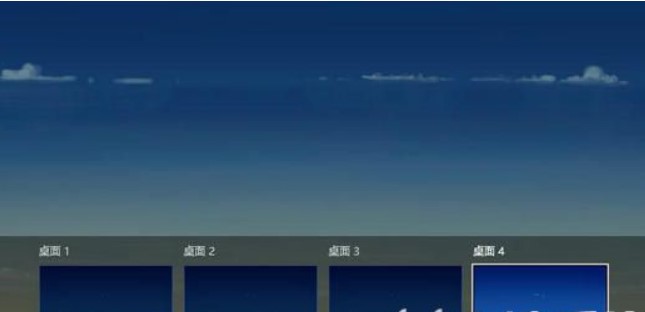
Di atas ialah kekunci pintasan untuk menukar kotak dialog desktop dalam Windows 10. Apakah kekunci pintasan untuk menukar kotak dialog desktop dalam Windows 10? Saya telah berkongsi semua kekunci pintasan untuk menukar kotak dialog desktop dalam Windows 10. Saya harap ia dapat membantu semua orang!
Atas ialah kandungan terperinci Apakah kekunci pintasan untuk menukar kotak dialog desktop dalam Windows 10 Senarai kekunci pintasan untuk menukar kotak dialog desktop dalam Windows 10?. Untuk maklumat lanjut, sila ikut artikel berkaitan lain di laman web China PHP!
 kekunci pintasan pr
kekunci pintasan pr
 ps keluar kekunci pintasan skrin penuh
ps keluar kekunci pintasan skrin penuh
 kekunci pintasan gantian wps
kekunci pintasan gantian wps
 kekunci pintasan lengkung ps
kekunci pintasan lengkung ps
 Kekunci pintasan penukaran tetingkap
Kekunci pintasan penukaran tetingkap
 Pengenalan kepada kekunci pintasan untuk meminimumkan tingkap tingkap
Pengenalan kepada kekunci pintasan untuk meminimumkan tingkap tingkap
 Apakah kekunci pintasan untuk menyalin dan menampal ctrl?
Apakah kekunci pintasan untuk menyalin dan menampal ctrl?
 Apakah yang perlu saya lakukan jika kekunci pintasan salin tidak berfungsi?
Apakah yang perlu saya lakukan jika kekunci pintasan salin tidak berfungsi?




